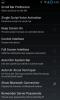Kā iestatīt un izmantot Tasker operētājsistēmā Android
Android lietotājiem piedāvā absolūtu brīvību brīvi pielāgot un optimizēt savu ierīci. Jūs varat mainīt visu, sākot no tā, kā tas notiek izskatās, tā galvenās lietotnes, tā atkarība no Google un viss, kas pa vidu. Šajā nolūkā Tasker ir Android lietotne, kas ļauj automatizēt tālruņa funkcijas. Tālāk ir aprakstīts, kā iestatīt un lietot Tasker operētājsistēmā Android, lai automatizētu tālruni.
Getker Tasker

Tasker ir samaksāta par lietotni, kas Play veikalā maksā aptuveni 3,99 USD. Tomēr jūs varat lejupielādēt izmēģinājuma versiju no vietnes Tasker vietne derīguma termiņš beidzas 15 dienu laikā. Atrodoties izmēģinājuma režīmā, piekļūstot Tasker - pat ja pārslēdzaties starp atvērtām lietotnēm - tiek jautāts, vai vēlaties turpināt izmēģinājumu vai reģistrēties.
Iesācēja režīms

Tasker ir diezgan universāls, lai neļautu lietotājiem satriekties, mēs sākam iesācēju režīmā. Jums tiek dota Profili, Uzdevumi un Ainas (piekļūstot katrai cilnei, jums tiek norādīts, ko tā dara). Pieskaroties katram no tiem, varat dot iespēju importēt profilu / uzdevumu / ainu.
Pieskaroties pievienošanas (+) pogai labajā apakšējā stūrī, tiks izveidots jauns ieraksts. Nospiežot pogu Atpakaļ bultiņa skata augšējā kreisajā stūrī, tiks saglabāts un aizvērts. Nospiežot krustiņa pogu augšējā labajā stūrī, darbība tiks atcelta.
Ir svarīgi atzīmēt, ka lietotne nav tik vienkārša kā IFTTT kur jūs varat vienkārši atlasīt dažus iepriekš izveidotus pielāgojumus. Tasker ļauj jums iedziļināties daudz dziļāk, un tāpēc jums ir jāizveido savi profili un jādefinē, kā vajadzētu rīkoties jūsu Android ierīcei.
Ieslēgšanas režīma izslēgšana; Iet uz Izvēlne (augšējā labajā stūrī)> Preferences > Noņemiet atzīmi Iesācēja režīms
Mēs neiesakām to darīt, kamēr neesat nedaudz labāk sapratis Taskeru. Izslēdzot režīmu Iesācējs, tiks parādīta jauna cilne ar nosaukumu Vars.
1. solis - uzdevuma izveidošana

Kaut arī profils ir pirmā cilne, mēs sākam ar uzdevumiem, jo tie ir šīs lietotnes mugurkauls. Mēs izveidosim uzdevumus to lietu sarakstam, kuras mēs vēlamies redzēt, kad pamostamies.
Tātad pieskarieties pogai + apakšējā labajā stūrī un piešķiriet tai vārdu, pēc tam nospiediet pogu Atzīmēt. Tagad pieskarieties ikonai +, lai pievienotu darbības, kas tiks veiktas saskaņā ar šo uzdevumu.
Pieņemot, ka mēs vēlamies, lai mēs pamostoties tālrunis izslēdz klusuma režīmu un ieslēdz Wi-Fi, mēs rīkojamies šādi:
+ > Audio > Zvana skaļums
+ > Tīkls> bezvadu internets > Ieslēgts
Tagad mums ir divas darbības šī uzdevuma veikšanai.
Ņemiet vērā, ka šajā laikā mēs neesam teikuši Tasker, kad vēlamies, lai šī lietotne darbotos, mēs tikai esam iemācījuši, kā rīkoties. Mēs varam nospiest pogu Play kreisajā apakšējā stūrī, lai to izpildītu manuāli, vai pat sākuma logā pievienot logrīku (tas jums jautās, kuru profilu vēlaties ielādēt). Pieskaroties šim logrīkam, tiks palaists minētais uzdevums.
Tomēr tas nav tik aizraujoši kā pilnīgas automatizācijas solījums. Tāpēc mums tas tagad jāsaista ar sprūdu (vai kontekstu, kā to dēvē Taskers). Kaut kas automātiski atsāk šos notikumus. Lai iestatītu kontekstu, mums jāizveido profils.
2. solis - profila izveidošana

Tasker var būt daudz profilu atkarībā no tā, ko plānojat darīt. Atveriet cilni Profils un atlasiet lietotni / pakalpojumu, kurā vēlaties veikt operāciju. Pieskarieties + ikonai apakšējā labajā stūrī un atlasiet savu kontekstu.
Papildus iepriekš minētajam piemēram, mēs izveidojām darbības, kuras jāveic, pamostoties. Mēs varam noteikt konkrētu laiku, kad uzdevumi jāveic. Pieskarieties pogai plus + > Laiks > No uz Diapazons (pieskarieties katram, ja vēlaties, lai tas atkārtojas pēc grafika).
Alternatīvi, ja jums ir mainīgs pamodināšanas laiks, jūs vēlaties, lai šīs darbības tiktu iedarbinātas ikreiz, kad pamodāties, lai mēs varētu padarīt mūsu kontekstu trauksmi. Krāns +> Notikums> Datums / laiks> Modinātājs pabeigts
Kad jums tiek jautāts, atlasiet 1. darbībā izveidoto uzdevumu.
Tas nozīmē, ka jebkurā laikā, kad jums tiek veikts trauksmes signāls, šie notikumi aktivizēsies. Tātad jūs katru reizi varat iestatīt modināšanas laiku un katru reizi izpildīt tos pašus uzdevumus.
3. solis - ainu izveidošana

Ainas Tasker ir, ja vēlaties izveidot savu lietotāja saskarni vai uznirstošos dialogus. Jūs varat iemācīties tos izveidot pat tad, ja iepriekš nekad neesat izveidojis saskarnes. Tāpēc izveidosim to, un no šī brīža jūs varēsit palaist tik daudz, cik vēlaties.
Nospiediet pogu +, lai izveidotu jaunu sižetu. Mēs izveidosim ainu, kas parādīs mums, kurš mums nosūtīja e-pastu ar norādīto tēmu.
Kad tiek izveidota jauna ainava, jūs pielāgojat kopējā ekrāna lielumu. Pēc pielāgošanas jūs varat mainīt krāsu no izvēlnes pogas augšējā labajā stūrī, pieskarieties zemāk esošajam +, lai pievienotu elementus. Mēs vēlamies divus tekstlodziņus (vienu tam, kurš nosūtīja šo pastu, otru - pamattekstam). Visbeidzot, mēs vēlamies pievienot pogu, kas saka “Gatavs”, lai mēs varētu aizvērt skatuvi.
Tātad nospiediet +> Teksts
Zem nosaukuma nosauciet to visu, ko jums vēlāk būs viegli atcerēties.
Tagad zem teksta varat rakstīt faktisko tekstu vai zvanīt no iebūvēto mainīgo saraksta. Mūsu gadījumā mēs izsauksim mainīgo “Text Sender” un citu tekstlodziņu mainīgajam “Text Body”. Kad tas ir izdarīts, izveidojiet pogu “darīts”, kas pieskaroties “iznīcinās”.
Tagad šī ir tikai aina, kurā nav ne sprūda, ne uzdevuma. Tāpēc izveidojiet uzdevumu, kas parāda ainu, un profilu, kas aktivizē šo uzdevumu (kā minēts 1. un 2. darbībā), un lietotne būs gatava.
Izmēģini pats
Labākā daļa par Tasker ir tā, ka jūs nevarat sabojāt tālruni neatkarīgi no tā, ko jūs darāt. Tāpēc jūtieties brīvi spēlēt dažādus iestatījumus un konfigurācijas, lai redzētu, kurš no tiem vislabāk optimizē jūsu ierīci. Pats labākais ir tas, ka pie tā pierodot, izmantojot Tasker, jūs pat varat izveidot lietotnes, kuras jūsu draugi var izmantot saviem pielāgotajiem Tasker pakalpojumiem, kurus jūs viņiem gatavojat.
Meklēt
Jaunākās Publikācijas
MyControl piedāvā attālo datora vadību no Android ar skriptu atbalstu
Tātad jūsu bezvadu peles akumulatora akumulators ir izlādējies un j...
Saistiet savas Android ierīces, lai novērstu zaudējumus, izmantojot McAfee drošības jauninājumus
McAfee ir vārds, kas daudziem asociējas ar drošību un slavenajām pr...
6 labākās Super Nintendo Mini alternatīvas operētājsistēmai Android
Balstoties uz bezgalīgo nostalģijas spēku, Nintendo paziņoja par Su...